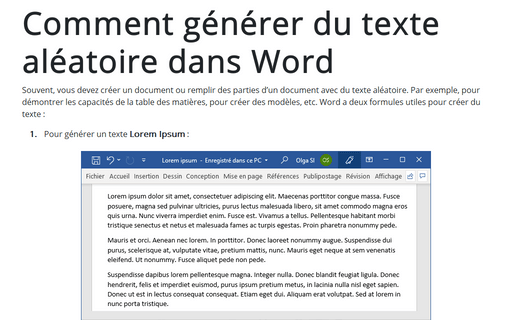Comment générer du texte aléatoire dans Word
Word
365
Souvent, vous devez créer un document ou remplir des parties d’un document avec du texte aléatoire. Par exemple, pour démontrer les capacités de la table des matières, pour créer des modèles, etc. Word a deux formules utiles pour créer du texte :
1. Pour générer un texte Lorem Ipsum :
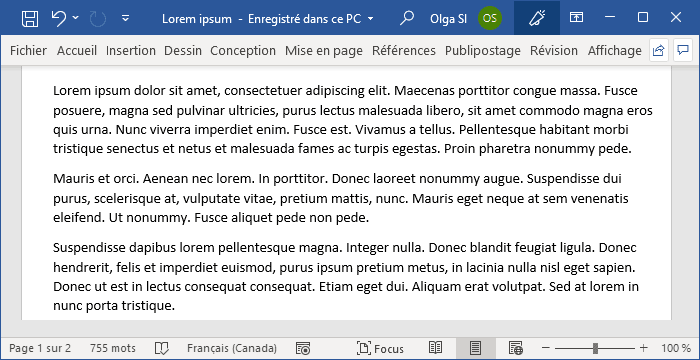
Typez = lorem (<nombre de paragraphes> [, <nombre de phrases>]) et appuyez sur Entrée.
Le paramètre <nombre de phrases> est facultatif.
Dans l’exemple ci-dessus a été utilisé = lorem (15, 8).
2. Pour générer un texte de documentation Office aléatoire :
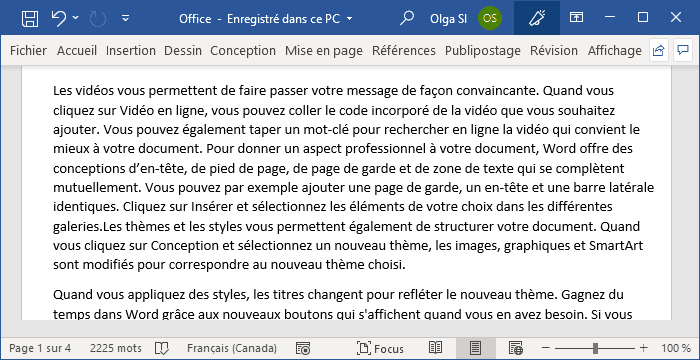
Typez = rand (<nombre de paragraphes> [, <nombre de phrases>]) et appuyez sur Entrée.
Le paramètre <nombre de phrases> est facultatif.
Dans l’exemple ci-dessus a été utilisé = rand (15, 8).
Voir aussi en anglais : Generate random text in Word.